Cómo configurar el enrutador Huawei
Con la popularidad de los hogares inteligentes y el trabajo remoto, los enrutadores Huawei han recibido una amplia atención debido a su rendimiento estable y sus ricas funciones. Este artículo presentará en detalle el método de configuración de los enrutadores Huawei y adjuntará temas candentes recientes en toda la red como referencia para ayudar a los usuarios a comenzar rápidamente.
1. Referencia de temas candentes recientes (últimos 10 días)
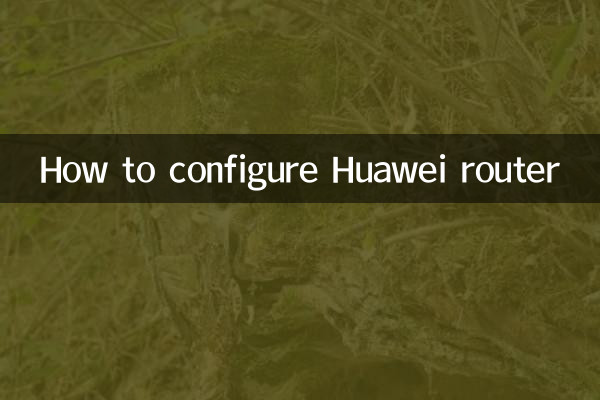
| Categoría | temas candentes | índice de calor |
|---|---|---|
| 1 | Conferencia de lanzamiento de nuevos productos de escenario completo de Huawei | 9.500.000 |
| 2 | Progreso comercial de la tecnología Wi-Fi 7 | 6.800.000 |
| 3 | Advertencia de vulnerabilidad de seguridad del hogar inteligente | 5.200.000 |
| 4 | Habilidades de optimización de redes de oficinas remotas. | 4.700.000 |
| 5 | Comparación de las capacidades de penetración en la pared del enrutador | 3.900.000 |
2. Pasos básicos de configuración de los routers Huawei
1.Conexión de hardware
Inserte el cable de red de banda ancha/módem óptico en el puerto WAN del enrutador, encienda la alimentación y espere a que la luz indicadora se encienda de manera constante.
2.Inicie sesión en la interfaz de administración
| Tipo de dispositivo | Dirección predeterminada | Cuenta/Contraseña |
|---|---|---|
| Nuevo enrutador Huawei | 192.168.3.1 | contraseña de la etiqueta de administrador/cuerpo |
| Antiguo enrutador Huawei | 192.168.1.1 | administrador/administrador |
3.Configuración rápida de Internet
Seleccione "Quiero conectarme" en la interfaz de administración → seleccione PPPoE/DHCP/IP estática según el tipo de banda ancha → ingrese la contraseña de la cuenta proporcionada por el operador → guarde la configuración.
4.Configuración de wifi
| Elementos de configuración | Valor recomendado | ilustrar |
|---|---|---|
| Doble frecuencia en uno | encender | Cambia automáticamente la banda de frecuencia 2,4G/5G |
| nombre wifi | Personalizar | Se recomienda evitar los símbolos chinos y especiales. |
| Método de cifrado | WPA3 | nivel de seguridad más alto |
3. Configuración de funciones avanzadas
1.reenvío de puertos
Ingrese "Más funciones → Configuración de seguridad → Mapeo de puertos" y agregue los puertos y direcciones IP internas que deben abrirse al mundo exterior.
2.Controles parentales
Establezca el límite de velocidad del dispositivo, el período de tiempo de Internet y el filtrado de contenido a través de "Hogar inteligente → Protección infantil en Internet".
3.Configuración de VPN
| tipo de VPN | Escenarios aplicables | Ruta de configuración |
|---|---|---|
| PPTP | teletrabajar | Configuración de red → VPN |
| L2TP | Redes empresariales | Configuración de red → VPN |
4. Resolver problemas comunes
1.No se puede conectar a la interfaz de administración
• Verifique si la computadora está conectada directamente al puerto LAN del enrutador
• Intente borrar la memoria caché de su navegador
• Reinicie el enrutador y vuelva a intentarlo
2.La señal de Wi-Fi es débil
• Ingrese a "Configuración de Wi-Fi → Intensidad de la señal" para ajustar el modo de penetración en la pared
• Evite colocar el enrutador cerca de fuentes de interferencia como hornos microondas.
• Considere utilizar la red Huawei Mesh
3.La velocidad de Internet no está a la altura del estándar.
| Fenómeno | Posibles razones | solución |
|---|---|---|
| El cableado es normal y el inalámbrico es lento | Interferencia de banda de frecuencia | Cambiar canal 5G |
| Todos los dispositivos son lentos | Atrasos en banda ancha | Operador de contacto |
5. Sugerencias de seguridad
1. Actualice periódicamente la versión del firmware
2. Desactive la función de gestión remota
3. Establezca una contraseña de administrador compleja
4. Habilite el firewall y la protección DoS
Mediante los pasos anteriores, puede aprovechar al máximo las ventajas de rendimiento de los enrutadores Huawei. Para obtener más detalles técnicos, se recomienda consultar la documentación oficial de Huawei o ponerse en contacto con el servicio de atención al cliente. Las tendencias tecnológicas actuales muestran que los enrutadores del futuro prestarán más atención a las capacidades de protección de seguridad y redes inteligentes. La actualización continua de los enrutadores Huawei brindará a los usuarios una mejor experiencia.
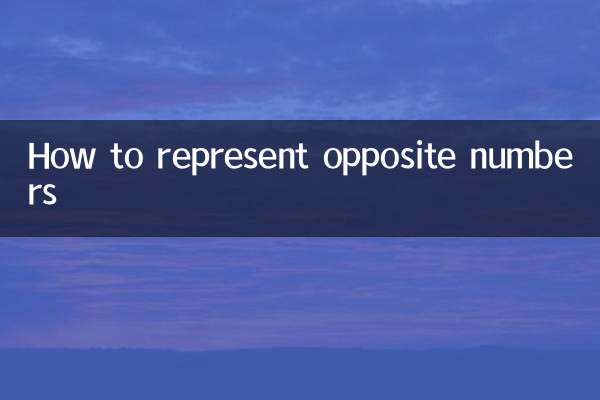
Verifique los detalles

Verifique los detalles